Hvordan tjekker man, om en PDF er beskadiget?
For at tjekke, om en PDF-fil er beskadiget, kan du prøve følgende metoder:
- Åbn PDF-filen: Det første skridt er at prøve at åbne PDF-filen i en PDF-viewer eller editor. Hvis filen åbnes uden problemer, er den sandsynligvis ikke beskadiget. Men hvis filen ikke åbnes eller viser en fejlmeddelelse, kan den være beskadiget.
- Brug Adobe Acrobat: Hvis du har Adobe Acrobat, kan du bruge værktøjet "Preflight" til at tjekke, om en PDF-fil er beskadiget. For at gøre dette skal du åbne PDF-filen i Adobe Acrobat, gå til menuen "Værktøjer", vælge "Printproduktion" og derefter vælge "Preflight". I Preflight-panelet skal du vælge indstillingen "PDF Analysis" og derefter vælge indstillingen "Report PDF syntax issues". Klik på knappen "Analyze", og Adobe Acrobat vil tjekke PDF-filen for syntaksfejl og andre problemer.
- Brug en online PDF-validator: Der findes flere onlineværktøjer, som kan tjekke, om en PDF-fil er beskadiget eller ej. Et eksempel er værktøjet "PDF Validator", der leveres af PDF Association. For at bruge dette værktøj skal du blot uploade PDF-filen til hjemmesiden, og den vil tjekke filen for fejl og andre problemer.
- Prøv at åbne PDF-filen i en anden fremviser eller editor: Hvis PDF-filen ikke kan åbnes i en fremviser eller editor, kan du prøve at åbne den i en anden. Nogle fremvisere eller editorer kan være bedre udstyret til at håndtere beskadigede PDF-filer end andre.
Hvis ingen af disse metoder virker, kan PDF-filen være for alvorligt beskadiget til at blive repareret. I så fald kan det være nødvendigt at hente en ny, ikke-ødelagt version af PDF-filen.

Kan en beskadiget PDF repareres?
Det kan være muligt at reparere en beskadiget PDF-fil, afhængigt af alvorligheden og årsagen til beskadigelsen. Her er nogle metoder, du kan prøve for at reparere en beskadiget PDF-fil:
- Brug Adobe Acrobat: Adobe Acrobat indeholder en reparationsfunktion, der kan forsøge at reparere en beskadiget PDF-fil. For at bruge denne funktion skal du åbne den beskadigede PDF-fil i Adobe Acrobat, gå til menuen "File", vælge "Save As Other" og derefter vælge "Optimized PDF". I dialogboksen "PDF Optimizer" skal du vælge indstillingen "Clean Up" og derefter klikke på knappen "Audit Space Usage". Dette vil tjekke for fejl i PDF-filen og give muligheder for at reparere dem.
- Brug et tredjeparts PDF-reparationsværktøj: Der findes flere PDF-reparationsværktøjer fra tredjeparter, som kan forsøge at reparere en beskadiget PDF-fil. Nogle eksempler inkluderer Stellar Repair for PDF, Kernel for PDF Repair og PDF Repair Toolbox. Disse værktøjer kan muligvis reparere mindre beskadigelser, såsom fejl i filhovedet eller metadata.
- Konverter PDF-filen til et andet format og tilbage igen: Hvis ovenstående metoder ikke virker, kan du prøve at konvertere PDF-filen til et andet format, f.eks. et Word-dokument, og derefter konvertere det tilbage til en PDF. Det kan nogle gange rette op på mindre fejl i PDF-filen.
Det er dog vigtigt at bemærke, at ikke alle beskadigede PDF-filer kan repareres. Hvis korruptionen er alvorlig eller forårsaget af fysisk skade på filen, er det muligvis ikke muligt at reparere filen. I sådanne tilfælde kan det være nødvendigt at hente en ny, ikke-ødelagt version af PDF-filen.
Hvad er det bedste PDF-reparationsværktøj?
Der findes flere PDF-reparationsværktøjer på markedet, hver med deres egne styrker og svagheder. Her er nogle af de bedste PDF-reparationsværktøjer:
- Adobe Acrobat: Adobe Acrobat er en populær PDF-editor og -viewer, som indeholder en indbygget reparationsfunktion. Denne funktion kan forsøge at reparere beskadigede PDF-filer, hvilket gør det til et godt valg for brugere, der allerede har Adobe Acrobat installeret.
- Stellar Repair for PDF: Stellar Repair for PDF er et dedikeret PDF-reparationsværktøj, der kan reparere alvorligt beskadigede PDF-filer. Det kan reparere problemer med PDF-filoverskrifter, krydsreferencetabeller og andre metadata.
- Kernel for PDF Repair: Kernel for PDF Repair er et andet dedikeret PDF-reparationsværktøj, der kan reparere beskadigede PDF-filer. Det kan reparere problemer med PDF-filens struktur, skrifttyper og billeder.
- PDF Reparationsværktøjskasse: PDF Repair Toolbox er et enkelt og brugervenligt PDF-reparationsværktøj, der kan rette mindre fejl i PDF-filer. Det kan reparere problemer med PDF-filens header og andre metadata.
- SysTools PDF Recovery: SysTools PDF Recovery er et PDF-reparationsværktøj, der kan reparere beskadigede PDF-filer med problemer som virusangreb, softwarefejl eller korruption i filhovedet.
Samlet set vil det bedste PDF-reparationsværktøj for dig afhænge af sværhedsgraden og årsagen til korruptionen i din PDF-fil, samt dit budget og specifikke behov. Det anbefales at undersøge og sammenligne forskellige PDF-reparationsværktøjer, før du vælger et at bruge.
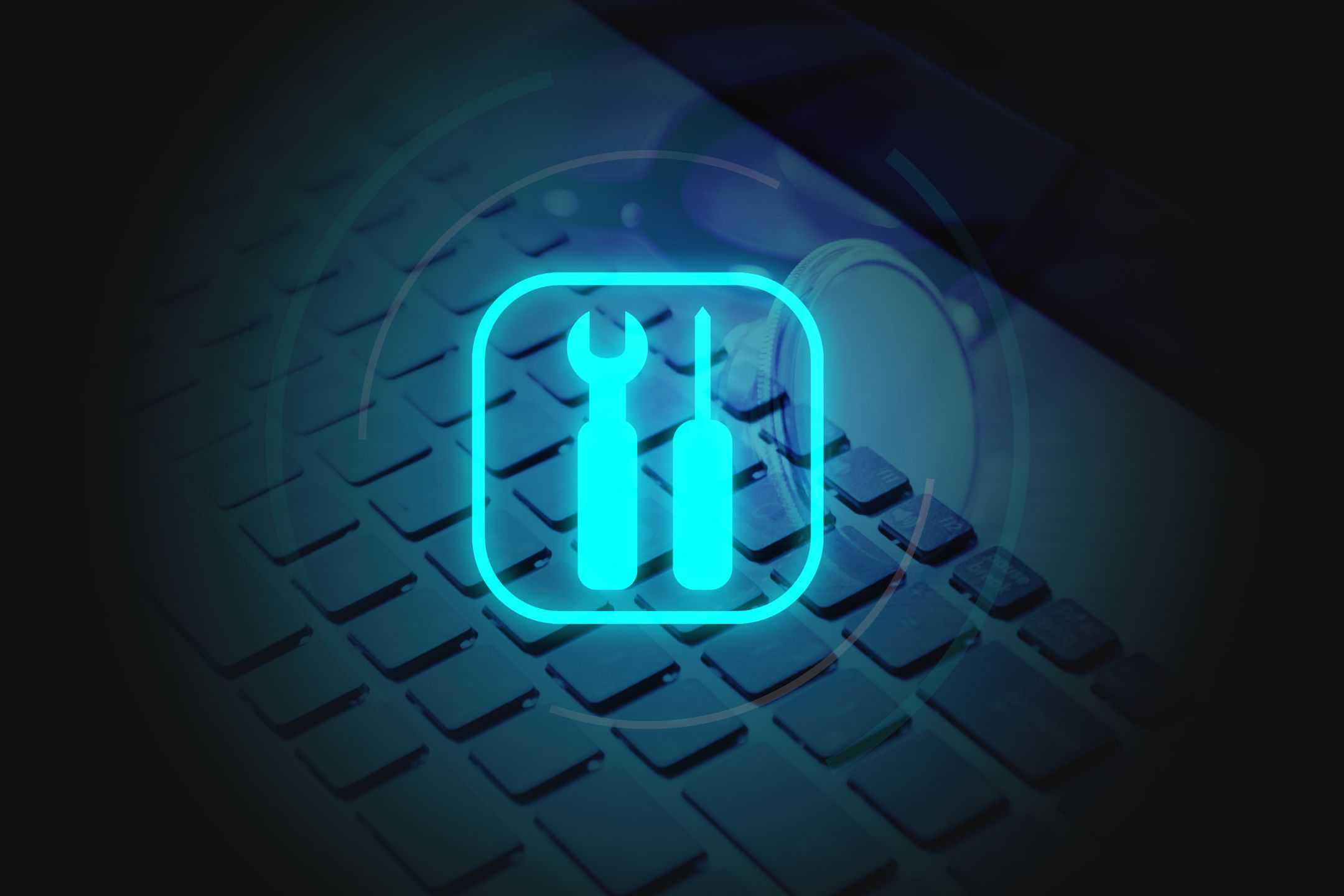
Hvordan retter jeg en forvrænget tekst i en PDF?
Hvis du oplever forvrænget tekst i en PDF-fil, er her nogle metoder, du kan prøve for at løse problemet:
- Tjek skrifttypen: Forvrænget tekst kan være forårsaget af en manglende eller inkompatibel skrifttype. Tjek, om den skrifttype, der bruges i PDF-filen, er installeret på dit system, og sørg for, at den er kompatibel med din PDF-viewer. Det kan være nødvendigt at installere skrifttypen eller skifte til en anden skrifttype for at løse problemet.
- Ryd cachen: At rydde cachen i din PDF-viewer kan nogle gange løse problemer med forvrænget tekst. I Adobe Acrobat kan du rydde cachen ved at gå til menuen "Rediger", vælge "Præferencer" og derefter vælge "Dokumenter". Klik på knappen "Ryd" ved siden af indstillingen "PDF/A View Mode".
- Juster kodningen: Forvrænget tekst kan være forårsaget af forkerte kodningsindstillinger. I Adobe Acrobat kan du justere kodningsindstillingerne ved at gå til menuen "Rediger", vælge "Indstillinger" og derefter vælge "Sidevisning". Under afsnittet "Rendering" kan du prøve at ændre indstillingerne "Smooth Text" og "Enhance Thin Lines".
- Brug en anden PDF-viewer: Hvis ovenstående metoder ikke virker, kan du prøve at åbne PDF-filen i en anden PDF-viewer eller editor. Nogle viewere eller editorer kan være bedre udstyret til at håndtere problemer med forvrænget tekst end andre.
- Brug et PDF-reparationsværktøj: Hvis PDF-filen er beskadiget, kan et PDF-reparationsværktøj hjælpe med at løse problemet med den forvrængede tekst. Nogle PDF-reparationsværktøjer, såsom Stellar Repair for PDF eller Kernel for PDF Repair, kan reparere problemer med fontkodning og andre metadata.


